iCLUSTA+でWordPressのアップロード容量を上げたいときのメモ
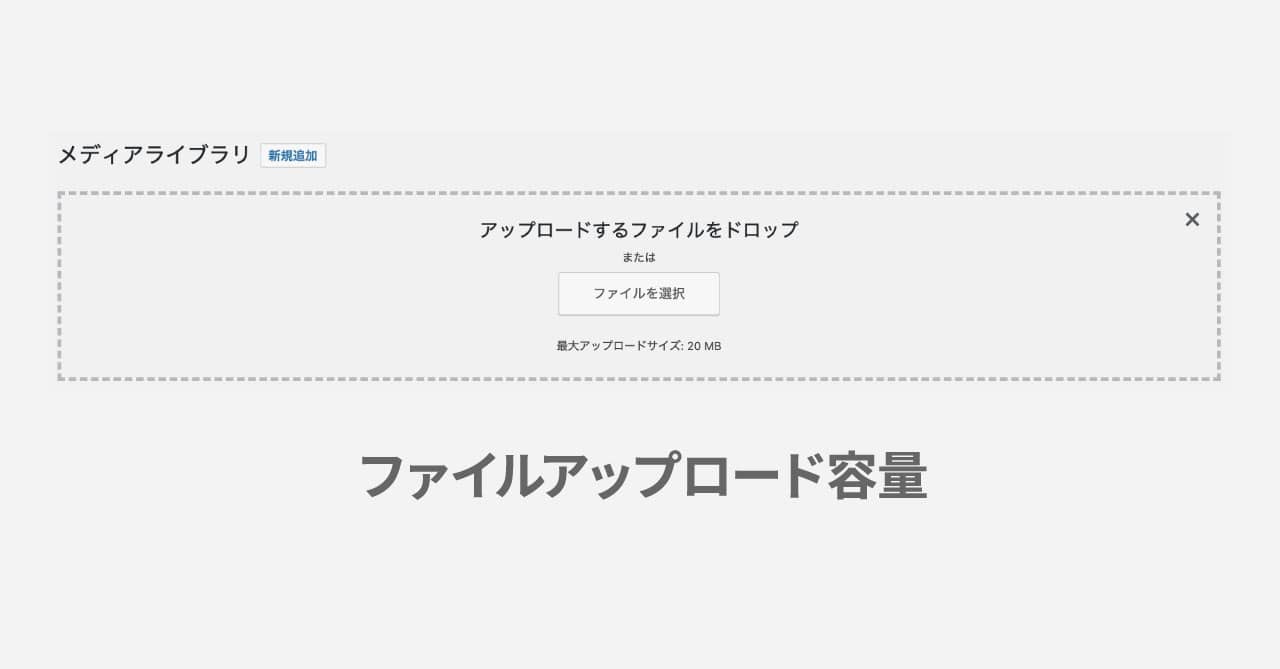
GMOクラウドのレンタルサーバーiCLUSTA+では、ファイルアップロード容量がデフォルトで2MBになっています。
今回はWordPress管理画面での、ファイルアップロード容量を上げるときの手順についてです。
ファイルアップロード容量を上げる
ファイルアップロード容量を上げる方法は「.htaccessを編集する方法」か「php.iniファイルをアップする方法」のどちらかです。
ただ、iCLUSTA+でファイルアップロード容量を上げるコードを書いた.htaccessをアップすると、なぜかサーバーエラーが発生してしまいました。
そのため、自動的に「php.iniファイルをアップする方法」を選択します。
php.iniファイルの作成
テキストエディタでphp.iniファイルを作成して、下記のコードを入力します。
cgi.force_redirect = 0
upload_max_filesize = 20M
mbstring.encoding_translation = On
1行目のcgi.force_redirect = 0の記述はiCLUSTA+では必須の記述のようです。
あとはupload_max_filesize = 20Mの「20M」の部分を変更すれば、アップロード容量の変更ができます。
php.iniファイルの設置
あとは設置する場所に関してですが、WordPressの場合は「wp-admin」フォルダの直下にアップします。
iCLUSTA+では設定を反映したいディレクトリごとにphp.iniを設置する必要があるみたいです。そのため、ルートディレクトリに設置しても反映されません。
php.iniファイルがお客さま領域に存在する場合は、そちらが優先されます。
php.iniファイルの設定を有効にしたいディレクトリごとに設置してください。
php.iniファイルを独自に設置できますか? | GMO CLOUD サポートサイト
設置したらWordPress管理画面の[メディア]→[ライブラリ]で「新規追加」をクリックして、「最大アップロードサイズ: 〇〇 MB」の部分を確認しましょう。
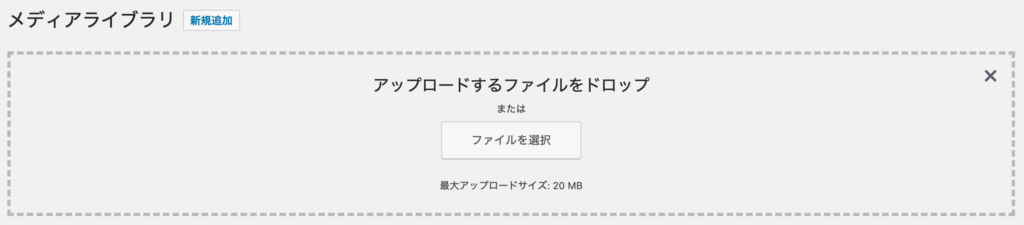




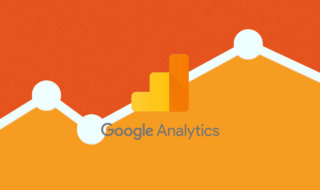 アクセス解析ツールの定番!!Googleアナリティクスの登録方法
アクセス解析ツールの定番!!Googleアナリティクスの登録方法 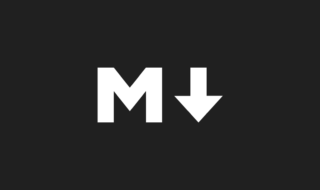 思考したり情報整理したい時はMarkdown記法で文章を書き出そう!!Webデザイナーの情報整理術
思考したり情報整理したい時はMarkdown記法で文章を書き出そう!!Webデザイナーの情報整理術  HTMLのpattern属性を使ってフォームのバリデーションチェックを行う方法
HTMLのpattern属性を使ってフォームのバリデーションチェックを行う方法 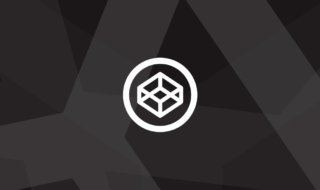 手軽にコーディングの勉強ができるCodePenをもっと便利に使うための設定
手軽にコーディングの勉強ができるCodePenをもっと便利に使うための設定 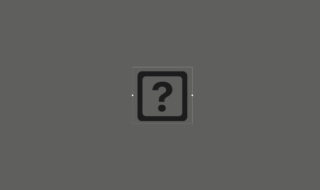 アイコンフォントをPCにインストールしている場合は、コーディング後の確認に注意
アイコンフォントをPCにインストールしている場合は、コーディング後の確認に注意  WordPressで「現在メンテナンス中のため、しばらくの間ご利用いただけません。」の状態でログインできなくなった場合の対処法
WordPressで「現在メンテナンス中のため、しばらくの間ご利用いただけません。」の状態でログインできなくなった場合の対処法  JavaScriptのforEach内で「continue」や「break」のような動作をさせる方法
JavaScriptのforEach内で「continue」や「break」のような動作をさせる方法  resizeイベントを使用する場合は、iOS Safariでの挙動に注意
resizeイベントを使用する場合は、iOS Safariでの挙動に注意  Visual Studio Codeの文字サイズやタブサイズの設定方法
Visual Studio Codeの文字サイズやタブサイズの設定方法  iTerm2で「Use System Window Restoration Setting」を設定しているとアラートが表示されて機能しない
iTerm2で「Use System Window Restoration Setting」を設定しているとアラートが表示されて機能しない  iPadで入力モードを切り替えずに数字や記号をすばやく入力する方法
iPadで入力モードを切り替えずに数字や記号をすばやく入力する方法  iPhoneやiPadでYouTubeの再生速度を3倍速や4倍速にする方法
iPhoneやiPadでYouTubeの再生速度を3倍速や4倍速にする方法  Keynoteで有効にしているはずのフォントが表示されない現象
Keynoteで有効にしているはずのフォントが表示されない現象  MacのKeynoteにハイライトされた状態でコードを貼り付ける方法
MacのKeynoteにハイライトされた状態でコードを貼り付ける方法  iTerm2でマウスやトラックパッドの操作を設定できる環境設定の「Pointer」タブ
iTerm2でマウスやトラックパッドの操作を設定できる環境設定の「Pointer」タブ  DeepLで「インターネット接続に問題があります」と表示されて翻訳できないときに確認すること
DeepLで「インターネット接続に問題があります」と表示されて翻訳できないときに確認すること  Ulyssesの「第2のエディタ」表示を使って2つのシートを横並びに表示する
Ulyssesの「第2のエディタ」表示を使って2つのシートを横並びに表示する  AirPodsで片耳を外しても再生が止まらないようにする方法
AirPodsで片耳を外しても再生が止まらないようにする方法  1Passwordでウェブサイトの入力フォームを一瞬で入力する方法
1Passwordでウェブサイトの入力フォームを一瞬で入力する方法  Notionログイン時の「マジックリンク」「ログインコード」をやめて普通のパスワードを使う
Notionログイン時の「マジックリンク」「ログインコード」をやめて普通のパスワードを使う  AlfredでNotion内の検索ができるようになるワークフロー「Notion Search」
AlfredでNotion内の検索ができるようになるワークフロー「Notion Search」  Gitで1行しか変更していないはずのに全行変更した判定になってしまう
Gitで1行しか変更していないはずのに全行変更した判定になってしまう  Macでアプリごとに音量を調節できるアプリ「Background Music」
Macでアプリごとに音量を調節できるアプリ「Background Music」  Macのターミナルでパスワード付きのZIPファイルを作成する方法
Macのターミナルでパスワード付きのZIPファイルを作成する方法  MacBook Proでディスプレイのサイズ調整をして作業スペースを広げる
MacBook Proでディスプレイのサイズ調整をして作業スペースを広げる  SteerMouseの「自動移動」機能で保存ダイアログが表示されたら自動でデフォルトボタンへカーソルを移動させる
SteerMouseの「自動移動」機能で保存ダイアログが表示されたら自動でデフォルトボタンへカーソルを移動させる  iPhoneでタッチが一切効かなくなった場合に強制再起動する方法
iPhoneでタッチが一切効かなくなった場合に強制再起動する方法  Google Chromeのサイト内検索(カスタム検索)機能を別のプロファイルに移行する方法
Google Chromeのサイト内検索(カスタム検索)機能を別のプロファイルに移行する方法